Aceitar dinheiro para seus produtos durante as interações pessoais é fácil. Os clientes escolhem um produto, entregam o dinheiro a você e você distribui algum troco, se necessário. Essa troca física é rápida, simples e fácil de entender.
Mas quando se trata de comércio eletrônico, as coisas ficam um pouco mais complicadas, pois sua loja virtual precisa acessar os fundos dos clientes por meio de um gateway de pagamento, seja a conta bancária do cliente, cartão de crédito, PayPal ou outro.
É vital que sua experiência de checkout seja rápida, conveniente e aceite uma variedade de opções de pagamento. Lembre-se, a taxa média de abandono do carrinho de compras é de quase 70%, fazendo com que as marcas de comércio eletrônico percam coletivamente quase $ 18 bilhões em vendas cada ano. Para 26% desses carrinhos abandonados, a experiência de checkout foi muito longa.
A linha inferior: Sua experiência de checkout é importante!
Felizmente, com plataformas como Shopify, você não precisa se preocupar com o funcionamento do processamento de pedidos e pagamentos. Com o Shopify Checkout, você pode oferecer aos clientes uma experiência de checkout perfeita.
Portanto, continue lendo para obter mais informações sobre o que Shopify Checkout é, como personalizar o seu Shopify Página de checkout, suas vantagens e nossas considerações finais sobre a plataforma.
Há muito o que cobrir, então vamos começar.
O que é a Shopify Verificação de saída?
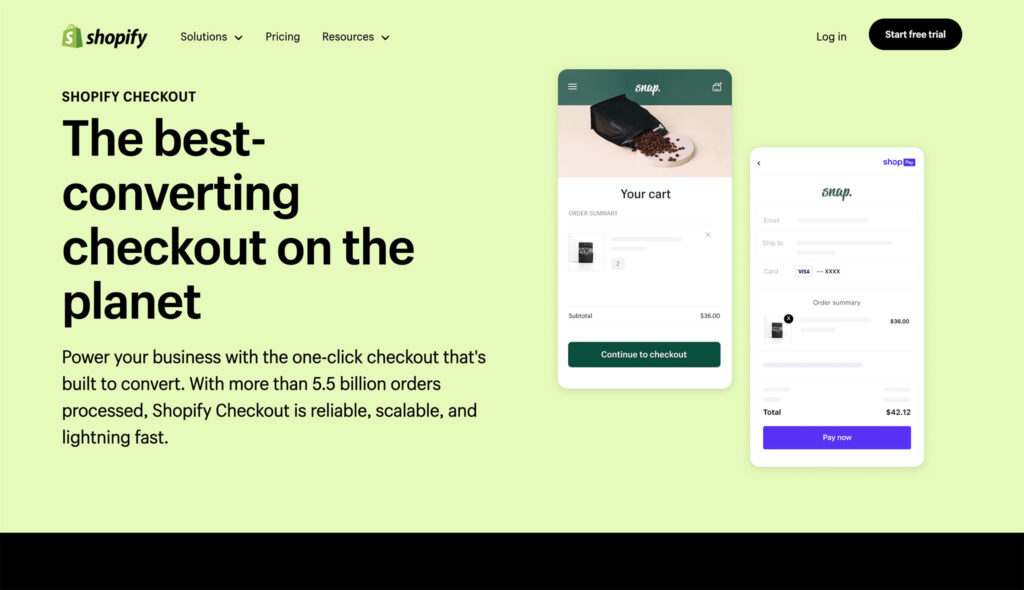
Como sugerido na introdução, Shopify Checkout é a parte do seu Shopify store que lida com tudo depois que um cliente clica em “continuar para o checkout” na página do carrinho.
A Shopify Finalizar Compra lida com muitos processos complicados e os torna bastante simples. Mais importante ainda, permite que os clientes revisem seus pedidos e taxas de envio, insiram seus detalhes de envio e pagamento, apliquem códigos de desconto e paguem pelo produto. Isso, por sua vez, confirma o pedido. Cabe a você decidir se você processa esse pedido manualmente ou se um serviço de processamento automatizado assume o controle.
Também vale a pena destacar que quaisquer produtos que o cliente queira comprar são verificados em relação aos seus níveis de estoque. Se a seleção deles estiver disponível, eles poderão concluir o pagamento. No entanto, suponha que seus itens não estejam mais disponíveis no momento em que o cliente chega à página de pagamento. Nesse caso, o cliente receberá uma mensagem de erro.
Além disso, Shopify O Checkout só coloca o estoque em espera quando um cliente envia suas informações de pagamento. No entanto, se o pagamento do cliente for recusado, por exemplo, se ele não tiver fundos suficientes ou se ele acidentalmente inserir detalhes incorretos do cartão, o estoque que está sendo retido é liberado até que seu cliente faça um pagamento bem-sucedido.
Como gerenciar Shopify Finalizar Compra
Você pode gerenciar todos os aspectos de sua loja online, incluindo seu Shopify Configurações de checkout, do seu Shopify Painel de administração. A partir daqui, você verá várias seções, incluindo:
- Descontos
- Marketing e promoções
- Analytics
- Pedidos
- Configurações de checkout
É o último deles que nos interessa. A partir daqui, você pode:
- Visualize e altere suas configurações de checkout
- Gerencie como você coleta endereços de e-mail de clientes para fins de marketing promocional
- Gerencie sua página de status do pedido
- Personalize a aparência do seu Shopify Página de checkout
Vamos dar uma olhada nessas opções com mais detalhes:
Exibir e alterar suas configurações de checkout
A partir desta página, você pode personalizar as informações que você requer dos clientes para fazer uma compra. Por exemplo, você pode escolher se os clientes podem:
- Check-out apenas como convidados
- Check-out criando uma conta ou como convidado
- Só finalize a compra criando uma conta de cliente
Você também pode selecionar qual método de contato os clientes precisam inserir para finalizar a compra (número de telefone ou e-mail). Isso permite Shopify para enviar notificações de confirmação de pedido e atualizações de remessa via SMS. Essas são notificações simples às quais os clientes não podem responder. Para personalizar mais mensagens abertas, você precisará instalar um aplicativo de mensagens de terceiros do Shopify Loja de aplicativos.
Esta página também é onde você pode especificar as informações do cliente que você precisa para entregar seus pedidos. Por exemplo, um endereço e, opcionalmente, um nome de empresa (que desbloqueia opções de entrega comercial se você vender B2B). Você também pode permitir que os clientes usem seus endereços de cobrança como seus endereços de entrega como padrão.
Coletar endereços de e-mail do cliente
Em seu Shopify Na página de checkout, você pode decidir se deseja oferecer aos clientes a opção de se inscreverem na sua lista de marketing por e-mail e/ou SMS.
Você também pode escolher se os clientes são automaticamente pré-selecionados para receber e-mails ou se precisam optar por não recebê-los.
Gerenciar página de status do pedido
Você também pode personalizar a página de status do seu pedido. Como você provavelmente percebeu, esta é a página que exibe as mensagens de status do pedido para seus clientes.
Neste ponto, é importante destacar que, se você traduziu o idioma de todo o seu Shopify store, a página de status do seu pedido também estará nesse idioma.
Mas a tradução não é a única razão para modificar o texto. Você pode personalizar outros aspectos da página de status do pedido para melhor se adequar ao tom da sua marca. Talvez para soar mais alegre, profissional, bem-humorado, etc.
Por último, você pode usar Shopify'scripts adicionais' para criar seções extras na página de status do seu pedido. Eles podem aparecer apenas para os compradores com base na localização do cliente ou no histórico de pedidos anteriores. No entanto, para utilizar esse recurso, você precisará ser versado em HTML, Javascript e CSS ou contratar alguém que seja.
Personalizar Shopify Finalizar Compra
Você pode mudar o aparência e layout da página de checkout.
Se você quiser brincar com isso antes de se inscrever para Shopify, Você não está com sorte. Você só pode ativar Shopify check-out uma vez você se inscreveu em um plano e criou seu primeiro produto.
No entanto, podemos orientá-lo por esta etapa do mesmo jeito. Neste ponto, vale destacar que você pode personalizar sua página de checkout pelo seu desktop, dispositivo Android ou telefone ou tablet iOS.
Depois de ter se inscreveu para um Shopify plano, você encontrará a área "personalizar check-out" na seção Configurações de check-out do seu Shopify Painel de administração. Isso abrirá o editor de temas.
Há uma série de ações que você pode realizar aqui se quiser personalizar seu Shopify Página de checkout. Aqui estão apenas algumas:
- Carregue uma imagem de plano de fundo para o banner: na seção do banner, carregue a imagem que deseja usar e clique em 'Salvar'.
- Adicione seu logotipo à página de checkout: Se você estiver usando uma imagem de banner, seu logotipo aparecerá em cima dela. No entanto, você pode mover sua posição, ou seja, para a direita, esquerda ou centro dessa área. Na seção do logotipo, clique em 'carregar imagem' ou selecione uma imagem que você já tenha em sua biblioteca. Selecione o tamanho que deseja que seu logotipo tenha e clique em 'Salvar' quando terminar.
- Altere sua fonte: Existem fontes para escolher, mas você não pode alterar a cor da fonte. Com isso dito, veja como modificar a fonte do seu Shopify página de checkout. Quando estiver na página de checkout do seu Shopify Painel do administrador, clique em 'Estilo'. Isso leva você ao editor de temas, onde você precisa clicar em 'Abrir configurações de checkout' e rolar para baixo até 'Tipografia'. Você verá algumas opções de menu suspenso para alterar a fonte dos títulos ou a fonte do corpo do texto. Escolha o que deseja alterar, escolha sua fonte e clique em 'Salvar'.
Essas são apenas algumas das ações de personalização que você pode realizar em Shopify Check-out, incluindo:
- Alteração das cores de botões, links e mensagens de erro
- Alterar ou remover uma imagem do Shopify Página de checkout
- Adicionar uma imagem de fundo ou cor ao resumo do pedido
- Adicionar uma imagem de fundo ou cor à área de conteúdo principal.
Shopify Benefícios de pagamento
Existem vários pontos positivos em usar Shopify Finalizar Compra:
- A Shopify O processo de checkout é simples de configurar para sua loja.
- O suporte detalhado de auto-ajuda está disponível através do Shopify Centro de ajuda. Aqui você pode encontrar etapas ponto a ponto para personalizar seu Shopify Página de check-out.
- Há uma variedade de opções de personalização que você pode utilizar para aprimorar a experiência do usuário; novamente, eles são simples de executar. Você não precisa de experiência em codificação ou desenvolvedor - além de personalizar a página de status do pedido que mencionamos acima.
- A Shopify A página de checkout é otimizada para dispositivos móveis (iOS e Android) para dar suporte aos hábitos de compra dos consumidores de hoje, com cerca de 69.4% usando dispositivos móveis para comércio eletrônico.
- Shopify O Checkout oferece suporte a métodos de pagamento populares, incluindo Shopifypor conta própria Shopify Payments – uma solução de pagamento acelerado. É um clique, para que os compradores possam salvar seus detalhes de pagamento em sua loja para compras futuras mais rápidas. Shopify suporta outros métodos de pagamento, incluindo Visa, Mastercard, Amex, PayPal, Apple Pay e Google Pay.
Shopify Desvantagens do Check-out
- Alguns clientes notei que a página de checkout demora para carregar
- Embora Shopify O checkout permite que você personalize em um nível funcional, ele não fornece controle granular sobre a aparência da página de checkout. Construtores de sites como Webflow oferecer mais oportunidades nesse sentido.
- Você só pode executar seu próprio script de checkout se tiver optado por Shopify Plus.
Shopify Check-out: minhas considerações finais
A seção de checkout da sua loja online é facilmente esquecida. Você pode pensar que esta última etapa na jornada de compra do cliente é puramente funcional e não requer muita atenção, especialmente quando você tem uma plataforma de comércio eletrônico abrangente como Shopify para cuidar disso.
Mas prestar atenção especial a como os clientes interagem com seus carrinhos e a página de checkout pode ajudar a aumentar sua taxa de conversão. Por exemplo, personalizar o design da página de checkout para que seja mais de acordo com a marca, garantir que os formulários de checkout capturem informações significativas ou até mesmo atualizar um pouco o tom do texto pode ajudar muito a melhorar a experiência do cliente.
Esperamos que este artigo tenha ajudado você a entender qual funcionalidade esperar com Shopify Check-out e como editar esta página específica para melhor atender às suas necessidades. Deixe-nos saber como você se sai na caixa de comentários abaixo!




Comentários Respostas 0